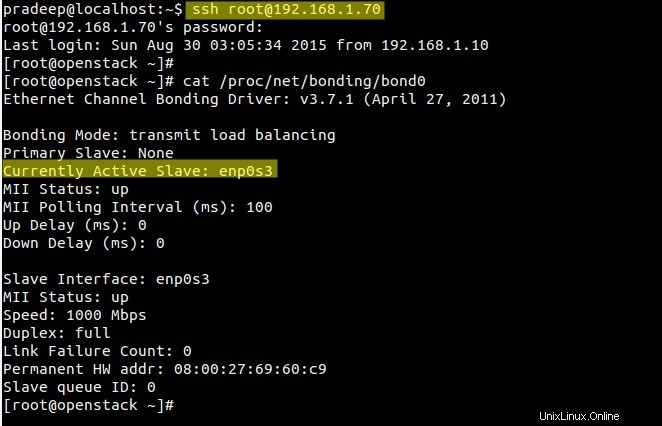Il collegamento NIC (scheda di interfaccia di rete) è anche noto come collegamento di rete . Può essere definito come l'aggregazione o la combinazione di più NIC in un'unica interfaccia di collegamento. Il suo scopo principale è fornire alta disponibilità e ridondanza.
In questo articolo impareremo come configurare il legame nic o netwok in CentOS 7 e RHEL 7. Nel mio caso ho due schede di interfaccia (enp0s3 e enp0s8) e formerò un'interfaccia di legame (bond0).
Prerequisito :
Se il modulo di collegamento non è caricato sul tuo box Linux, usa il comando seguente per caricare.
[[email protected] ~]# modprobe bonding
Per elencare le informazioni sul modulo di incollaggio, utilizzare il comando seguente.
[[email protected] ~]# modinfo bonding
L'output sarà qualcosa come di seguito
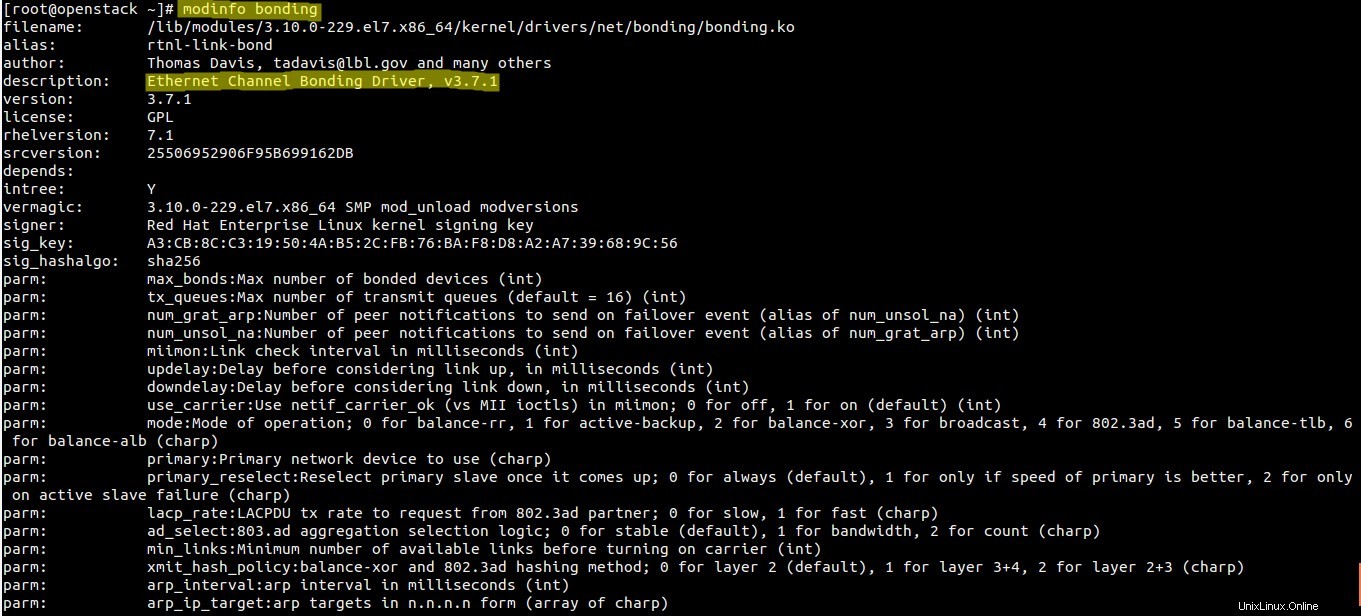
Passaggio:1 crea un file di interfaccia di legame
Crea un file di interfaccia di legame (ifcfg-bond0 ) nella cartella “/etc/sysconfig/network-scripts/ ”
[[email protected] network-scripts]# vi ifcfg-bond0 DEVICE=bond0 TYPE=Bond NAME=bond0 BONDING_MASTER=yes BOOTPROTO=none ONBOOT=yes IPADDR=192.168.1.70 NETMASK=255.255.255.0 GATEWAY=192.168.1.1 BONDING_OPTS="mode=5 miimon=100"
Salva ed esci dal file.
Specificare l'indirizzo IP, la maschera di rete e le modalità di collegamento in base alle proprie esigenze. Nel mio esempio sto usando 'mode=5' che viene utilizzato per fornire tolleranza agli errori e bilanciamento del carico.
Si prega di fare riferimento a questo per Diverse modalità nel collegamento NIC
Fase:2 Modifica i file dell'interfaccia NIC
Per ifcfg-enp0s3
[[email protected] ~]# vi /etc/sysconfig/network-scripts/ifcfg-enp0s3 TYPE=Ethernet BOOTPROTO=none DEVICE=enp0s3 ONBOOT=yes HWADDR="08:00:27:69:60:c9" MASTER=bond0 SLAVE=yes
Per ifcfg-enp0s8
[[email protected] ~]# cat /etc/sysconfig/network-scripts/ifcfg-enp0s8 TYPE=Ethernet BOOTPROTO=none DEVICE=enp0s8 ONBOOT=yes HWADDR="08:00:27:ea:71:8d" MASTER=bond0 SLAVE=yes
Fase:3 Riavvia il servizio di rete
Il comando seguente riavvierà il servizio di rete e attiverà le modifiche precedenti.
[[email protected] ~]# systemctl restart network.service
Fase:4 Test e verifica dell'interfaccia del legame.
Usa "ifconfig ' &'aggiungi ip ' comando per controllare l'interfaccia di collegamento insieme alle sue interfacce slave.
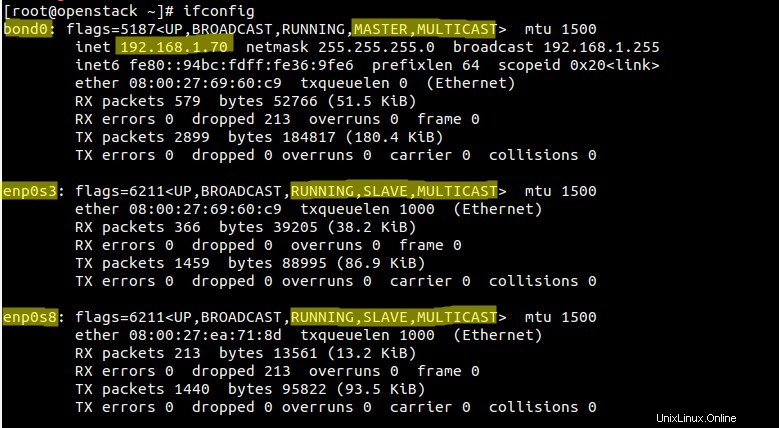
Usa il comando seguente per visualizzare le impostazioni dell'interfaccia di legame come la modalità di legame e l'interfaccia slave.
[[email protected] ~]# cat /proc/net/bonding/bond0
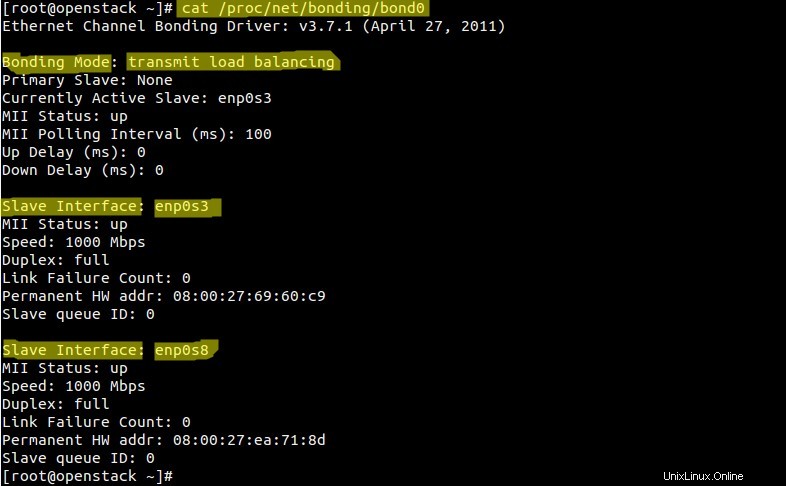
Fase:5 Test di tolleranza ai guasti
Per testare la tolleranza agli errori possiamo disattivare un'interfaccia e verificare se sei ancora in grado di accedere al server.
[[email protected] ~]# ifdown enp0s8 Device 'enp0s8' successfully disconnected. [[email protected] ~]#